咔咔装机安装win10
- 分类:Win10 教程 回答于: 2022年12月24日 09:24:00
如何使用咔咔装机安装win10呢?其实很简单,只要根据软件的提示操作就能轻松完成。下面小编就在这里演示下咔咔装机安装win10的方法,方便大家了解。
工具/原料:
系统版本:win10专业版
品牌型号:联想YOGA 14s
软件版本:咔咔装机工具 v3.1.329.319
方法/步骤:
方法一:一键重装win10专业版
这种方法适用于在线安装,具体步骤如下:
1、首先下载安装咔咔装机软件,打开运行,点击在线重装。
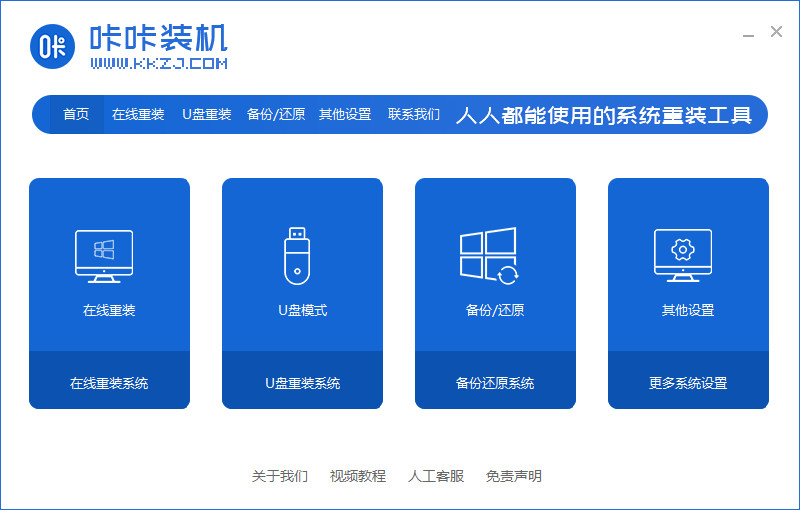
2、选择要安装的系统版本,点击下一步。
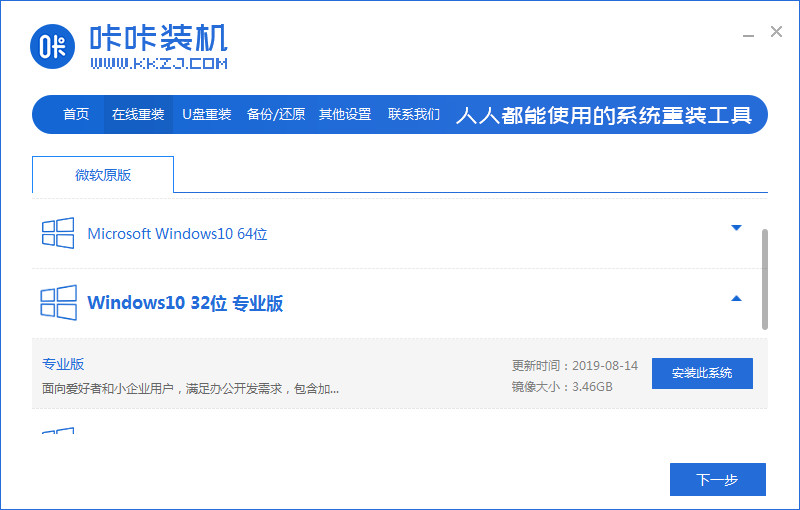
3、等待收集系统镜像、设备驱动等资源。

4、等待部署系统安装环境。
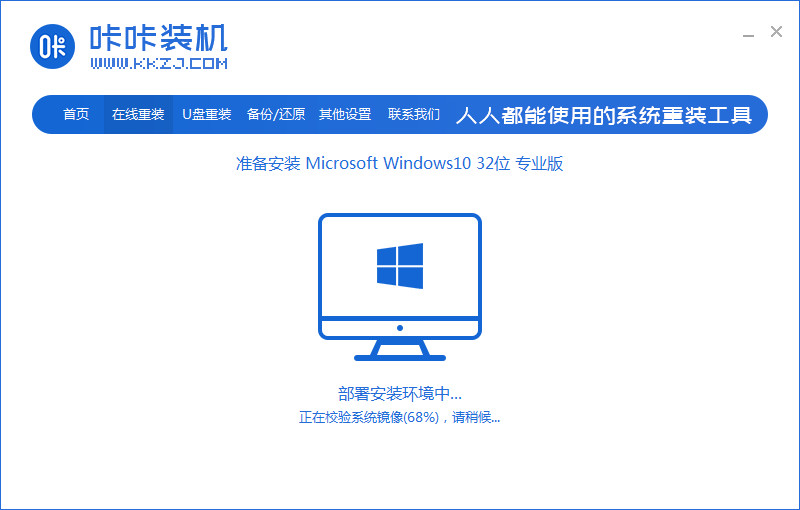
5、待提示安装环境部署完成后,点击立即重启。
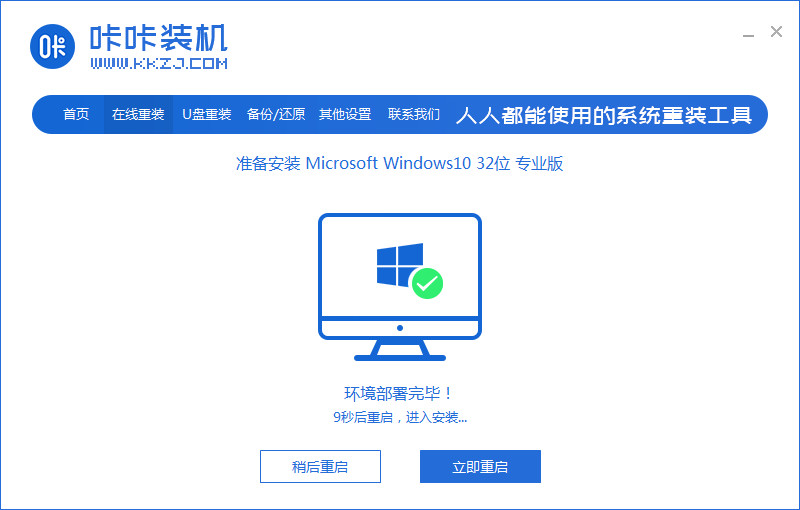
6、进入启动管理器界面,选择第二项,回车。

7、等待系统自动安装。
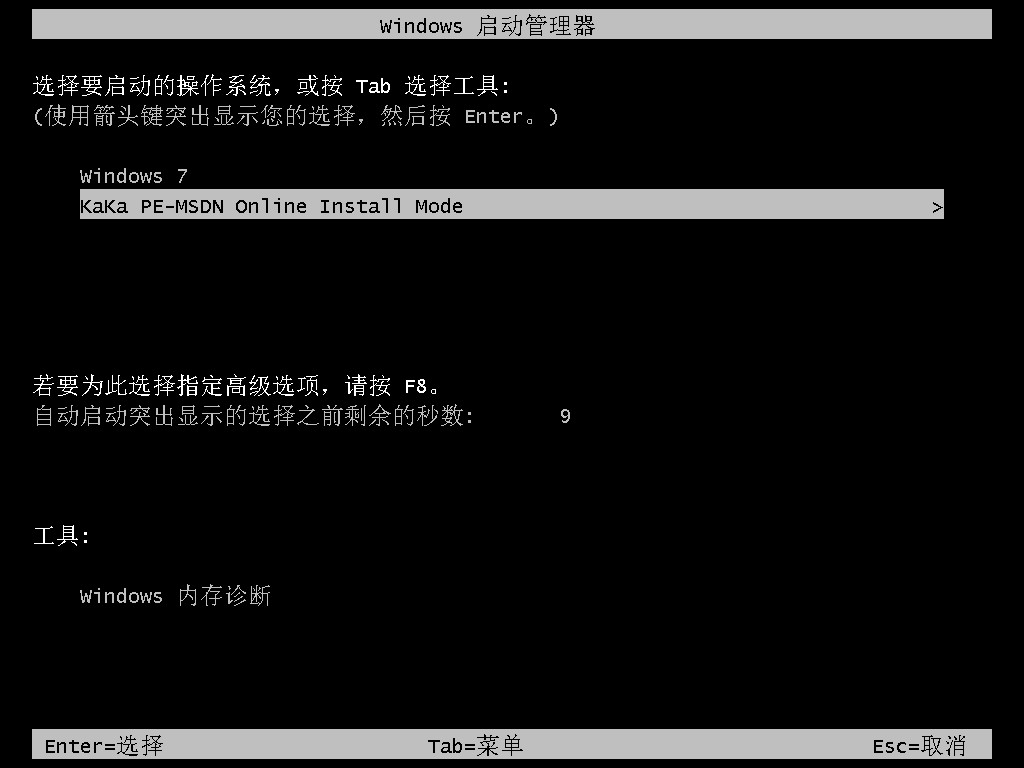
8、提示系统安装完成后点击立即重启。

9、等待系统重启中。

10、重启完成后进入系统桌面,安装完成。

方法二:u盘重装win10专业版
这种方法适用于系统开不了机或者没有网络的情况下使用,具体操作如下:
1、在电脑上下载安装咔咔装机软件后,将u盘插入电脑点击u盘重装系统。
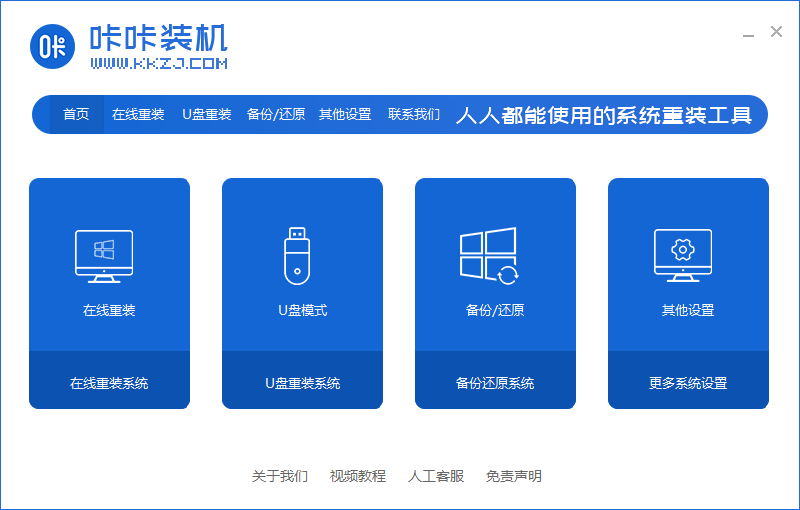
2、选择好自己的u盘设备,点击开始制作。

3、选择要安装的系统版本,点击开始制作。
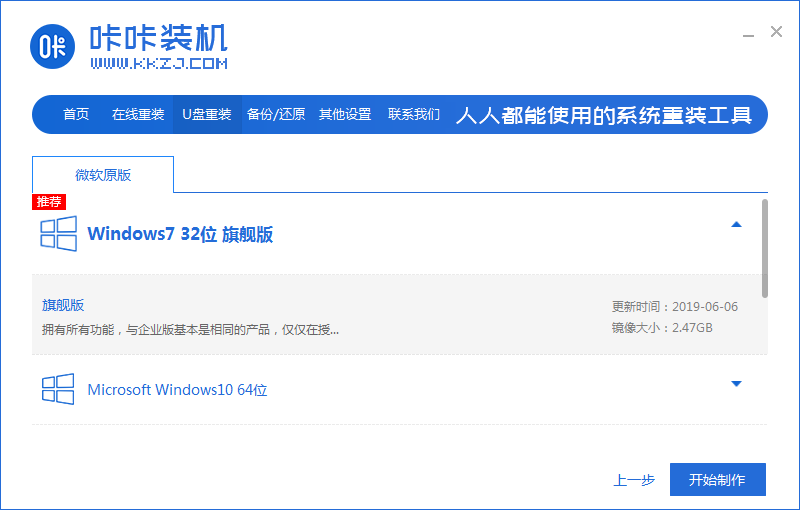
4、确认备份好资料后点击确定。

5、等待启动盘制作中。

6、提示u盘制作完成后点击取消。

7、将u盘插入要重装系统的电脑,重启电脑进入bios,选择usb选项,回车。

8、等待系统自动安装。

9、安装完成后点击立即重启。

10、进入到系统桌面,安装完成。
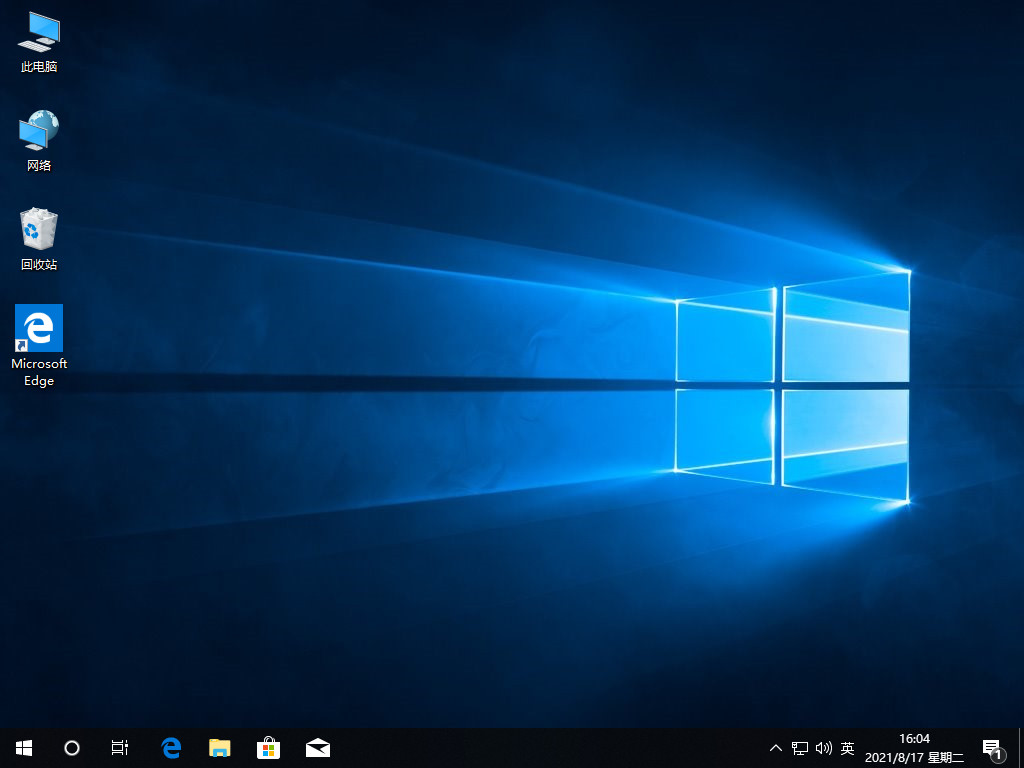
总结:
以上就是小编整理分享的如何使用咔咔装机安装win10的方法,用过的朋友都给与了高度评价,不会的朋友可以按照以上步骤操作,希望能帮助到大家。
 有用
45
有用
45


 小白系统
小白系统


 1000
1000 1000
1000 1000
1000 1000
1000 1000
1000 1000
1000 1000
1000 1000
1000 1000
1000 1000
1000猜您喜欢
- win10控制面板在哪里打开2023/01/13
- 重装电脑系统win10怎么装2022/03/01
- excel误删除数据恢复怎么操作..2023/04/15
- win10无限蓝屏badsystem怎么解决..2021/02/04
- 笔记本win10重装系统怎么弄?专业步骤详..2024/06/20
- 好的,我为您拟定了一个标题,希望能够..2024/08/25
相关推荐
- win10iso下载地址在哪里2020/12/22
- 现在装Win10系统多少钱?2024/02/20
- Win10关闭自动更新:简单解决系统更新干..2024/03/11
- Win10装系统步骤及详细教程2024/01/02
- win10 改windows764位旗舰版图文教程..2017/06/19
- kms激活工具,小编教你使用kms激活工具..2018/10/19




















 关注微信公众号
关注微信公众号





